Aggiornato il 07/03/2025 • Archiviato in: Recupera e ripara le foto • Soluzioni comprovate
Gli studi hanno dimostrato che le immagini sul computer, sul disco rigido o su qualsiasi spazio di archiviazione sono anche più facili da corrompere per motivi sconosciuti. Questo è anche il motivo per cui sempre più persone desiderano riparare un'immagine danneggiata che negli ultimi anni mostra metà o schermo intero grigio o nero. Se anche tu sei uno di loro, allora sei nel posto giusto. In questo articolo, verrai guidato a capire perché le tue foto diventano metà o tutto schermo grigio o nero e soluzioni per correggere facilmente le immagini in grigio su Mac e Windows.
Iniziamo ora!
Un errore sciocco o una leggera negligenza è sufficiente per far sì che tutti i momenti memorabili ed emozionanti del passato diventino uno schermo grigio o nero. Diversi utenti potrebbero riscontrare questo problema. Senza ulteriori indugi, si prega di guardare alla causa di questo tipo di problema qui come "Prevenire è sempre meglio che curare".
C'è un fenomeno comune per cui le immagini appaiono a metà o completamente in grigio a causa di problemi di incompatibilità. Questo accade principalmente quando la tua foto è RAW, che è un tipo di formato di file di immagine non compresso che è più simile a un negativo digitale. L'immagine RAW non si aprirà nel Visualizzatore foto, di conseguenza, potrebbe mostrare metà o schermo intero grigio o nero quando lo desideri.
Questo è un altro motivo che potrebbe portarti a immagini a schermo grigio metà o completamente disattivate. Quando il processo di trasferimento delle immagini è ostacolato, il computer elimina le immagini o le danneggia.
Se la tua scheda SD è danneggiata, ci sono alte probabilità che le tue immagini siano state danneggiate, ad esempio grigio o nero per metà o completamente nero, illeggibile, formattato, ecc. I settori danneggiati sono i motivi principali della corruzione della scheda SD.
Per i file di immagine più esposti agli attacchi dannosi, una piccola modifica nel formato dell'immagine o nei dati può portare a foto con schermo grigio o nero.
Oltre ai motivi sopra menzionati, possono esserci anche altre possibilità per una foto per metà o tutta grigia. Se riscontri un problema simile, continua a leggere, ti forniremo una soluzione completa.
Esistono diversi metodi attraverso i quali è possibile correggere metà o tutte le foto in grigio. In questa sezione, discuteremo le soluzioni più efficaci e facili da seguire. Non perdere la speranza, se le tue immagini sono danneggiate, segui semplicemente le seguenti soluzioni.
Come accennato, il motivo più comune per il danneggiamento dell'immagine è un'interruzione del processo di download. A volte, quando i file di immagine non vengono scaricati completamente o si verifica un errore con l'immagine, il primo tentativo dovrebbe essere quello di scaricare nuovamente il file di immagine, soprattutto quando le immagini vengono visualizzate parzialmente.
Il backup è una delle opzioni più conosciute per riparare i file danneggiati su qualsiasi dispositivo. Tutto quello che devi fare è andare al tuo strumento di backup, come OneDrive, Cloud Backup, Local Disk, ecc. Cerca l'immagine desiderata e sostituiscila con il tuo computer, unità USB, scheda SD o scheda di memoria. Inoltre, puoi utilizzare Ubackit per proteggere i tuoi dati.
Se la tua foto è ancora grigia o nera dopo aver provato i modi sopra, puoi chiedere aiuto a un programma di riparazione foto professionale come Wondershare Repairit.
Wondershare Repairit è uno dei migliori strumenti di riparazione di foto in tutto il mondo. Può riparare più file immagine danneggiati senza sforzo. I seguenti passaggi ti aiuteranno a imparare come utilizzare gli strumenti Wondershare Repairit in modo efficace per recuperare file immagine corrotti o rotti sul tuo Mac o PC Windows.
Passaggio 1: scarica il software Wondershare Repairit sul tuo sistema e installalo
Passaggio 2: inserisci il dispositivo di archiviazione se le immagini che desideri riparare sono archiviate su un'unità esterna ma se è nel sistema, evidenzia semplicemente il file pronto per essere scansionato ed eseguilo utilizzando il software.

Passaggio 3: esegue la scansione del dispositivo di archiviazione e visualizza i file danneggiati. Clicca su "Ripara" e verrà visualizzata una schermata che ti mostra un'anteprima del file ora danneggiato le cui immagini devono essere state riparate ora per consentirti di verificarne le incongruenze.

Passaggio 4: una volta che tutte le immagini sono state riparate, clicca su Salva e ti verrà chiesto di scegliere una posizione diversa da quella in cui si trovava prima. Dopo aver scelto la posizione desiderata, le tue foto torneranno come nuove.

Lo strumento è integrato con una sofisticata metodologia di scansione che risolve il danneggiamento associato alle immagini e consente di scegliere il file desiderato dall'anteprima per il ripristino completo. Non solo supporta quasi tutti i formati di foto come PNG, GIF, TIF, JPEG e così via, ma offre anche funzionalità di riparazione e ripristino sicure, semplici e affidabili di un file danneggiato. Quindi, se sei preoccupato di come riparare JPEG incompatibile, una volta che hai questo programma migliore e più efficace, non devi preoccuparti.
I settori danneggiati sono anche una delle cause principali che portano alle immagini danneggiate. Puoi correggere questi settori danneggiati con l'aiuto dell'utilità del prompt dei comandi di Windows. Segui i seguenti passaggi per scoprire come riparare le immagini danneggiate che mostrano metà o schermo intero grigio/nero.
1. Richiedi la casella di ricerca di Windows e inserisci Prompt dei comandi o CMD.
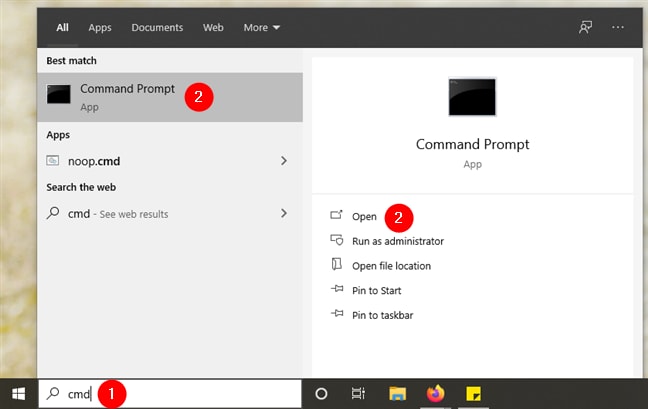
2. Eseguire il Prompt dei comandi e digita CHKDSK (nome unità) al suo interno.
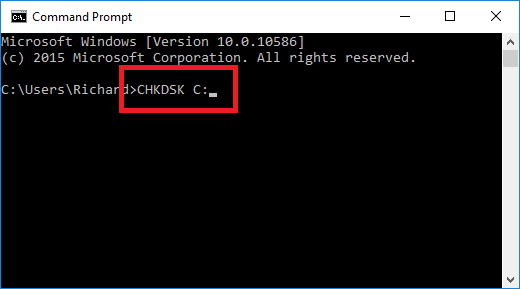
3. Attendi qualche istante fino al completamento del processo, riavvia il computer e controlla se riesci a vedere l'immagine danneggiata.
Inoltre, ecco l'altro utilizzo dell'utilizzo del prompt dei comandi per riparare Windows 10.
Hex Editor è uno strumento professionale che mostra la materia prima dei file di immagine. Puoi riparare facilmente le immagini danneggiate usando l'editor esadecimale. Tutto quello che devi fare così facilmente è sostituire l'intestazione del file danneggiato con l'intestazione del file sano che è stato preso dalla stessa fotocamera. Se un'immagine mostra zero byte, è irreparabile.
I seguenti passaggi ti aiuteranno a riparare le immagini danneggiate con lo strumento Editor esadecimale.
Passaggio 1: Innanzitutto, devi scaricare e installare qualsiasi strumento di editor esadecimale affidabile sul tuo computer. HxD e Hex Workshop sono i due strumenti Hex Editor più conosciuti disponibili sul mercato.
Passaggio 2: installa e avvia l'editor e apri il file danneggiato.
Passaggio 3: ora, esamina attentamente il codice esadecimale del file immagine danneggiato. Il codice esadecimale può essere qualsiasi cosa da 0000 a FFFF.
Passaggio 4: una volta apportate le modifiche, salvale sul tuo computer. Ora apri l'immagine danneggiata, questa volta potresti essere in grado di vedere l'immagine.
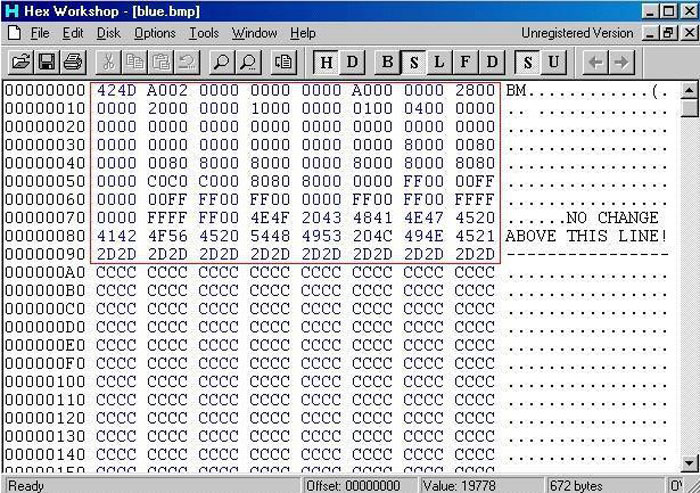
In questo articolo, abbiamo discusso diversi metodi che ti aiuteranno a correggere metà o tutte le immagini in grigio. Nonostante ciò, riparare un'immagine danneggiata è complicato e alcune soluzioni di cui sopra potrebbero non riuscire a correggere metà o file immagine completamente grigi o neri. Mentre strumenti professionali come Wondershare Repairit sono dotati di potenti funzioni e ti consentono di correggere le immagini in grigio in 3 semplici passaggi.
